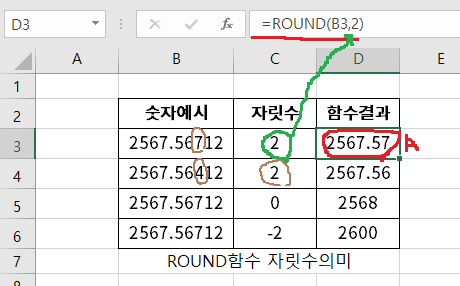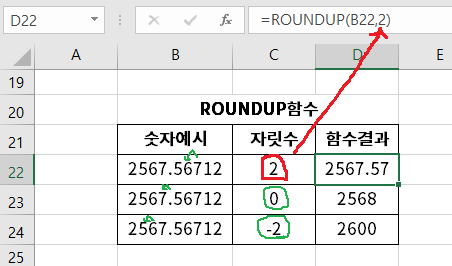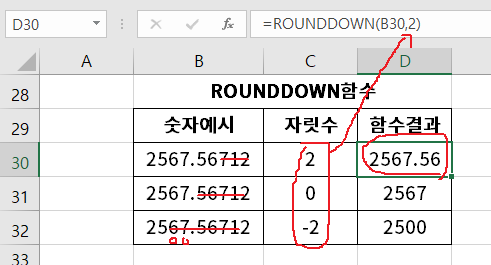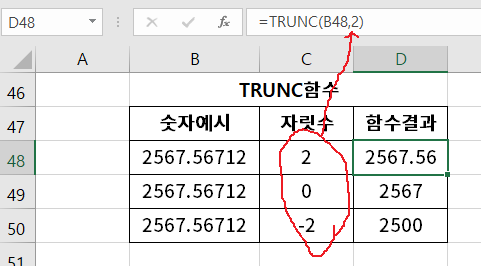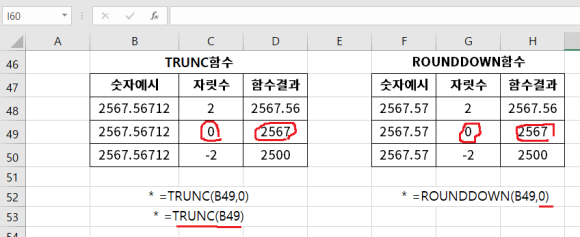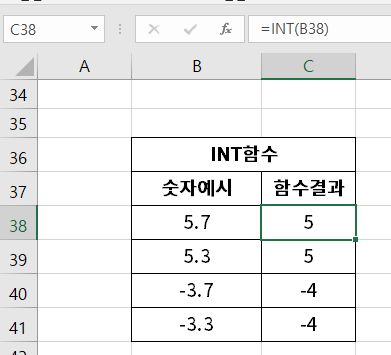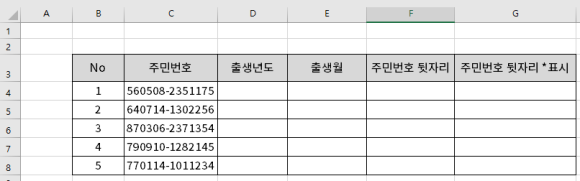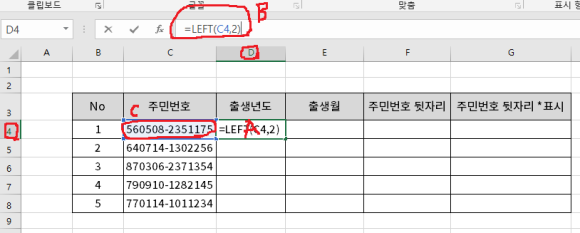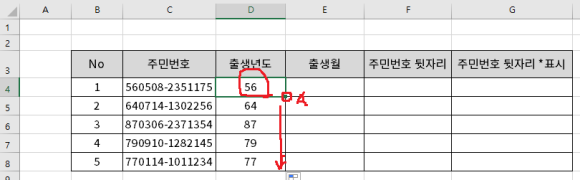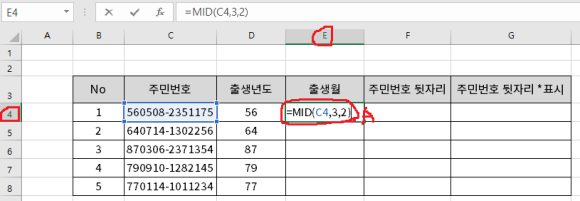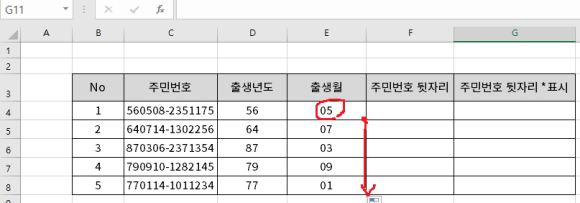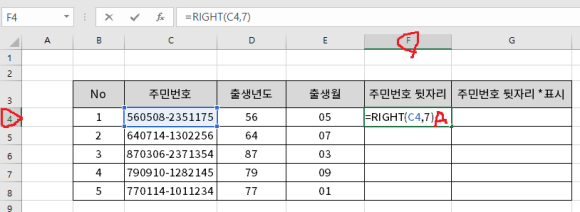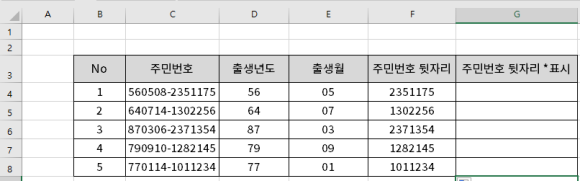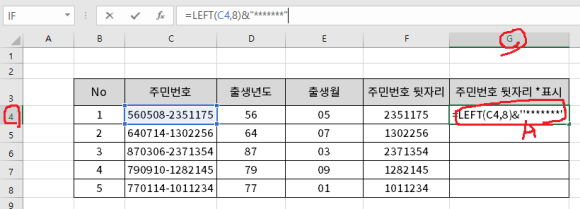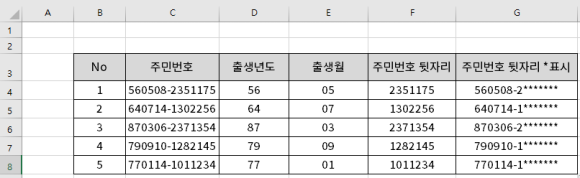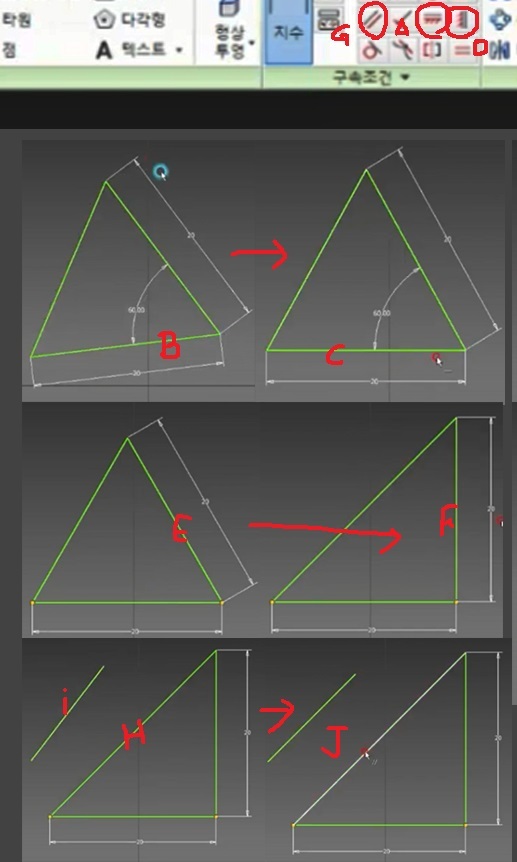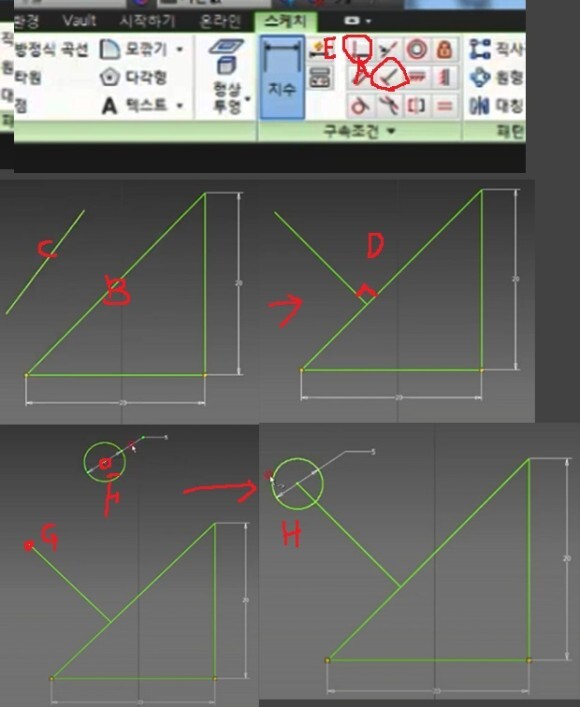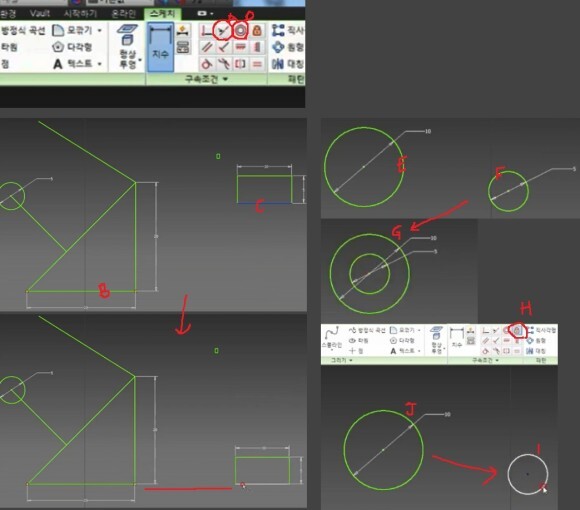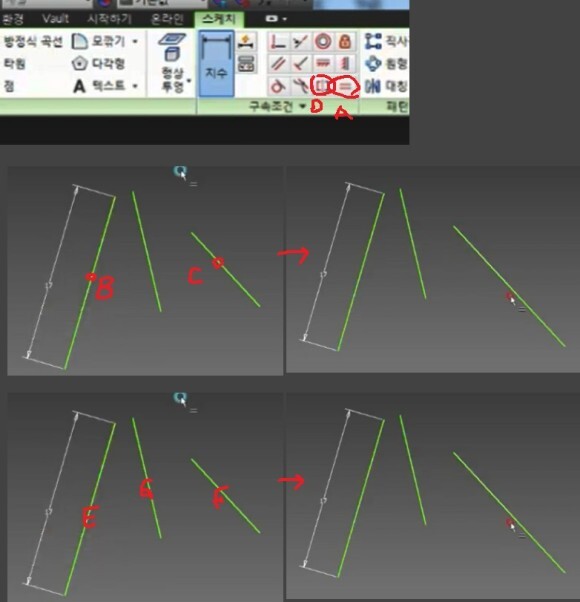오토캐드 작업시작시 새화면을 열때마다
설정및 세팅을 해야하는 번거로움을
한번에 해결할수 있습니다.
바로 템플릿파일을 이용하시면 되는데
템플릿파일이란 반복해서 사용되는
도면의 형식과 틀을 지정하여 모형틀을
미리 만들어 놓는 개념입니다. 그러면
중복되는 반복작업을 할필요가 없어
작업시간이 단축되고 작업의 효율성을
높일수 있습니다.
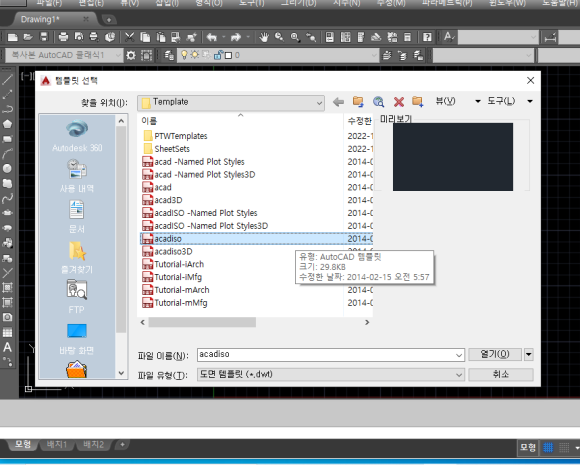
캐드에서 새도면을 열면 위와 같은
템플릿 선택할수 있는 창이 뜨는데
여기서 선택한 템플릿은 기본외에
설정이 되어있지 않습니다.
따라서 일단 acadiso템플릿을 열어서
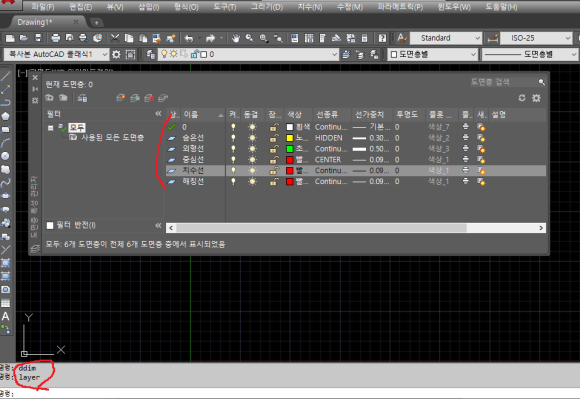
명령어 입력란에 layer명령을주고
위 그림처럼 사용자가 원하시는
레이어를 만듭니다.
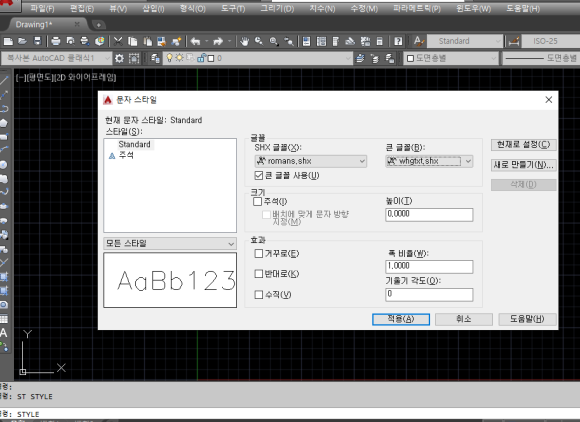
또한 style명령을 주고 뜨는 창에서
글자 스타일과 기타 설정을 해줍니다.
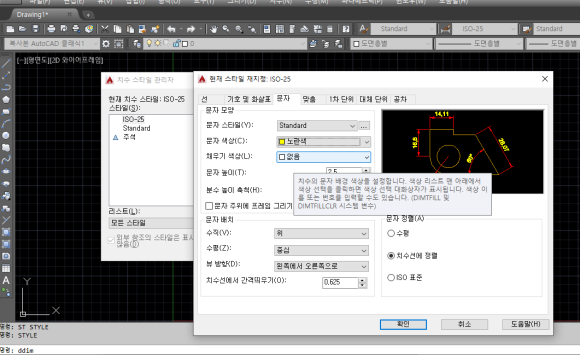
치수 스타일 설정창에서도 ks규격에
맞는 스타일을 미리 지정해 놓습니다.
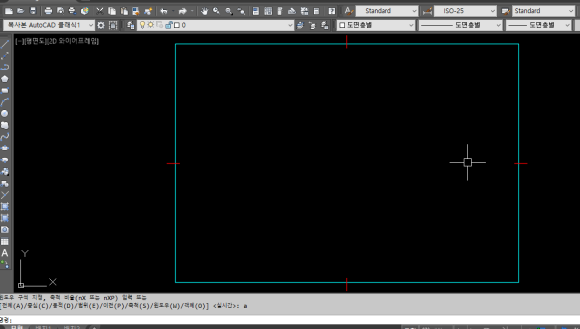
필요한 경우 윤곽선과 중심마크도 미리
만들어 놓습니다. 기타 도면작업에 필요한
단위설정부터.. 여러가지 세팅을 한후
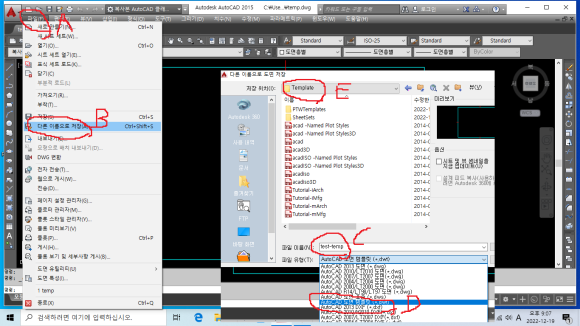
파일( A)/ 다른이름으로저장(B) 하면 뜨는
창에서원하시는 이름(C)을주고 확장자(D)를
*.dwt로 선택하면 캐드 템플릿파일들이
있는 폴더로 이동되며 저장을 클릭합니다.
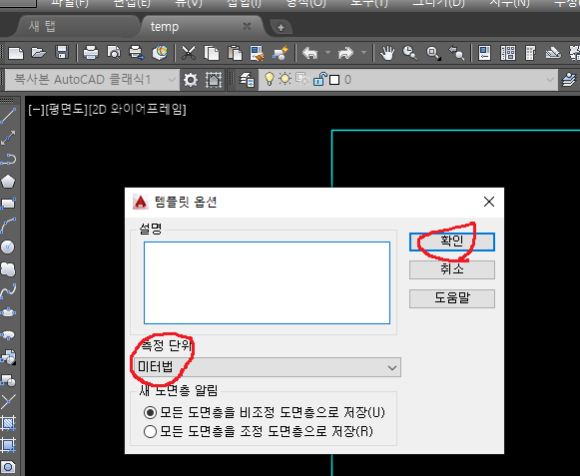
그러면 뜨는 창에서 미터법을 확인하고
확인을 해줍니다
여기서 체크하는 항목중 비조정도면층,저장
조정도면층저장으로 뜨는 옵션은 외부참조
파일을 사용하지 않고 설정한 값이므로
기본으로 사용해도 될듯합니다.
비조정 도면층이란 도면층 리스트를 마지막
계산한 이후에 도면 또는 첨부된 외부 참조에
추가된 도면층을 말합니다 .즉 이전엔 없던
레이어가 현재 도면에 생긴 것이
비조정 도면층입니다. 이렇게 여기서는
test-temp란 이름으로 템플릿 파일을
생성했습니다.

자 그러면 파일(A)에서 새로만들기(B)
를 해보니 오토캐드 Templete폴더내에
test-temp 란 템플릿 파일이 생성된것이
보이시죠. 이파일을 열어서 보면 위에서
했던 모든설정이 되어 있는걸 보실수
있습니다. 이렇게 오늘은 오토캐드의
템플릿 만드는 방법에 대해서 알아
보았습니다.
-감사합니다.-